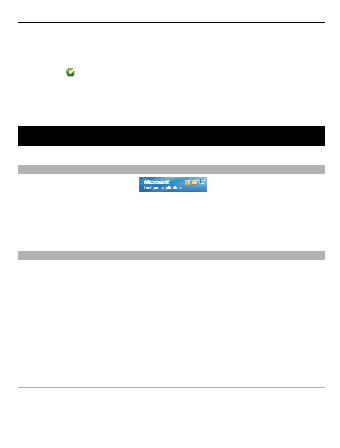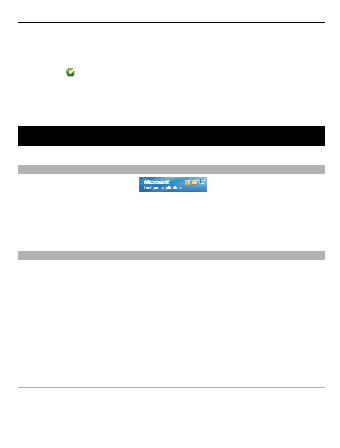
Instalowanie za pomocą pakietu Nokia Suite
1 Podłącz telefon do komputera za pomocą kabla USB, a następnie otwórz pakiet
Nokia Suite na komputerze.
2 Wybierz .
3 Wybierz
Otwórz
, aby wyświetlić aktualizacje dostępne dla Twojego telefonu.
4 Wybierz
Microsoft Apps
>
Zainstaluj
.
5 Zaloguj się na swoje konto Nokia, a następnie wykonaj instrukcje wyświetlane na
ekranie komputera.
Pierwsze kroki
Dowiedz się, jak rozpocząć korzystanie z pakietu Microsoft Apps.
Konfigurowanie pakietu Microsoft® Apps
1 Na ekranie głównym wybierz
.
2 Wprowadź adres e-mail i hasło konta firmowego lub konta pakietu Office 365.
3 W razie potrzeby wprowadź nazwę domeny firmowej i nazwę użytkownika.
4 Wybierz
Zaloguj
.
Po skonfigurowaniu aplikacji możesz usunąć ten widżet z ekranu głównego.
Łączenie się z pakietem Microsoft® Apps
Ustawienia pakietu Microsoft Apps wymagają środowiska wewnętrznej bazy danych
Microsoft. Używając poniższych ustawień, można skonfigurować programy Exchange
ActiveSync, Lync 2010 i SharePoint. Aby uzyskać więcej informacji, skontaktuj się z
działem IT.
Po skonfigurowaniu konta pakietu Microsoft Apps wybierz aplikację w widoku
Skonfigurowane usługi:
, a następnie wybierz
Uruchom
.
W razie niepowodzenia konfiguracji jakiejś aplikacji wybierz ją w widoku
Nie
skonfigurowano usług
, określ ustawienia, a następnie wybierz
Połącz
.
Jeśli chcesz zsynchronizować program OneNote z usługą SkyDrive, musisz zmapować
swoje konto usługi Windows Live w telefonie.
Ustawienia programu Exchange ActiveSync
Serwer: — Adres internetowy serwera firmowego lub serwera Exchange ActiveSync
pakietu Office 365.
Domena: — Nazwa domeny przypisanej do Twojej firmy.
Nazwa użytkownika: — Twoja firmowa nazwa użytkownika.
Pierwsze kroki
3